ASP.NET 程序发布详细过程
ASP.NET MVC系列文章
【02】浅谈Google Chrome浏览器(操作篇)(上)
【03】浅谈Google Chrome浏览器(操作篇)(下)
【04】浅谈ASP.NET框架
【07】浅谈ASP.NET MVC 路由
【08】浅谈ASP.NET MVC 视图
【10】浅谈jqGrid 在ASP.NET MVC中增删改查
【13】浅谈NuGet在VS中的运用
【14】浅谈ASP.NET 程序发布过程

概述
ASP.NET网站的发布,无论是初学者还是高手,在程序的发布过程中或多或少会存在一些问题,譬如VS发布ASP.NET程序失败、IIS安装失败、IIS发布失败、局域网内不能访、
配置文件错误、权限不足等一系列问题,结合我带领的500多人的技术团队反应的各种问题,我今天花点时间总结一下,方便大家,共同学习,共同进步。
为了后文的深入详细分析,我写了一个小Demo,代码附上。本次基于VS2013,OS为WIN10,IIS7等环境讲解。(其他操作系统如WIN7原理也类似,但有细微差别)
1、解决方案整体概览

2、前端
<%@ Page Language="C#" AutoEventWireup="true" CodeBehind="sessionDemo.aspx.cs" Inherits="Test.sessionDemo" %> <!DOCTYPE html> <html xmlns="http://www.w3.org/1999/xhtml">
<head runat="server">
<meta http-equiv="Content-Type" content="text/html; charset=utf-8"/>
<title></title>
</head>
<body>
<form id="form1" runat="server">
<div>
<div><asp:Button ID="btnSesison" runat="server" Text="Session" OnClick="btnSesison_Click" /></div> </div>
</form>
</body>
</html>
3、后端
using System;
using System.Collections.Generic;
using System.Linq;
using System.Web;
using System.Web.UI;
using System.Web.UI.WebControls; using System.Collections;
namespace Test
{
public partial class sessionDemo : System.Web.UI.Page
{
protected void Page_Load(object sender, EventArgs e)
{ } protected void btnSesison_Click(object sender, EventArgs e)
{
//Session["a"] = "a";
//Session["b"] = "b";
//Response.Write(Session["a"].ToString());
//Response.Write(Session["b"].ToString());
string[] strSession = { "王文佳", "赵武", "杨雄", "熊熊" };
createSession(strSession);
getSession();
} #region 自定义方法
//创建Session
public void createSession(string[] arrStr)
{
//创建数组
string[] str=new string[arrStr.Length];
for (int i = ; i < arrStr.Length; i++)
{
str[i] = i.ToString();
Session[str[i]] = arrStr[i];
}
} //遍历Session
public void getSession()
{
IEnumerator sessionEnum = Session.Keys.GetEnumerator();
while (sessionEnum.MoveNext())
{
Response.Write(Session[sessionEnum.Current.ToString()].ToString()+";");
}
} //清空Session,但不结束会话
public void clearSession()
{
Session.Clear();
}
//结束Session会话
public void abandonSession()
{
Session.Abandon();
}
#endregion
}
}
4、测试结果

一、ASP.NET程序发布
1、用VS2013打开解决方案。

2、选中解决方案,点击鼠标“右键”—>从弹出对话框中,选择“清理解决方案”。

3、待第2步“清理解决方案”结束后,选中“解决方案”—>点击鼠标“右键”—>在弹出对话框中,选择“重新生成解决方案”。
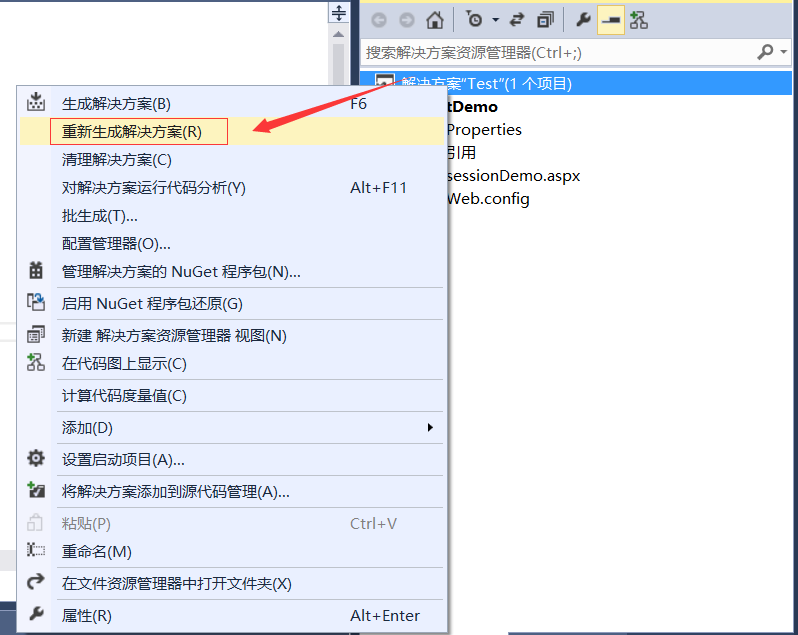
4、待第3步“重新生成解决方案”结束后,选择web运用程序,如下图中“testDemo”—>点击鼠标“右键”—>在弹出对话框中,选择“发布”。

5、设置“配置文件”节点,点击“下一步”。


6、设置“连接”节点,点击“下一步”。

7、设置“设置”节点,点击“下一步”。
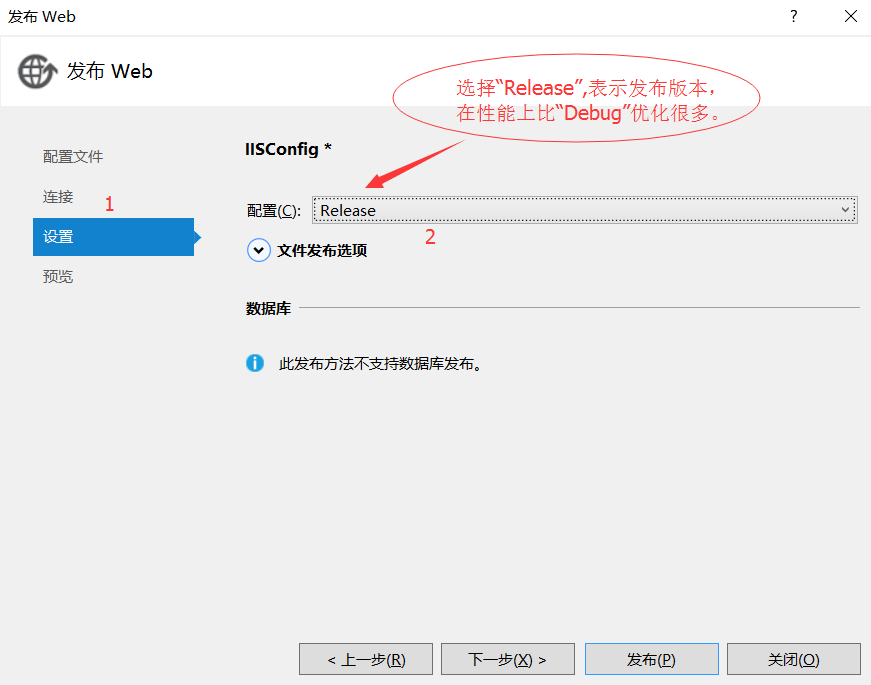
8、设置“预览”节点,点击“发布”。

9、发布后的文件如下图,此时文件发布成功,发布成功后,点开文件夹,所有页面的.cs文件都放进bin里面了。

二、IIS安装
1、打开“控制面板”—>选择“程序”。

2、在弹出对话框中选择“启用或关闭Windows功能”。

3、在弹出对话框中,选择“Internet Information Services”(如果初学者,建议全部选择,对于老手,按需选择),点击“确定”。

4、点击确定后,系统正在运用所做的更改。

5、运用程序更改结束后,选择“立即重新启动”。系统重新启动后,则IIS配置结束。

6、重启电脑后,测试IIS配置是否成功。在浏览器栏,输入“http://localhost”,若出现如下界面,则表示IIS安装成功。

三、IIS发布网站
1、在“我是Cortana,小娜,有问题尽量问我”输入框输入“Internet Information Services”.

2、打开IIS主界面。

3、选择“网站”—>点击鼠标“右键”,在弹出对话框中,选择“添加网站”。

4、在弹出对话框中,设置相关参数。

5、此时,IIS主界面,“网站”多了一个站点“www.testWebSite”,即是刚才给站点取得名字。

6、配置运用程序池
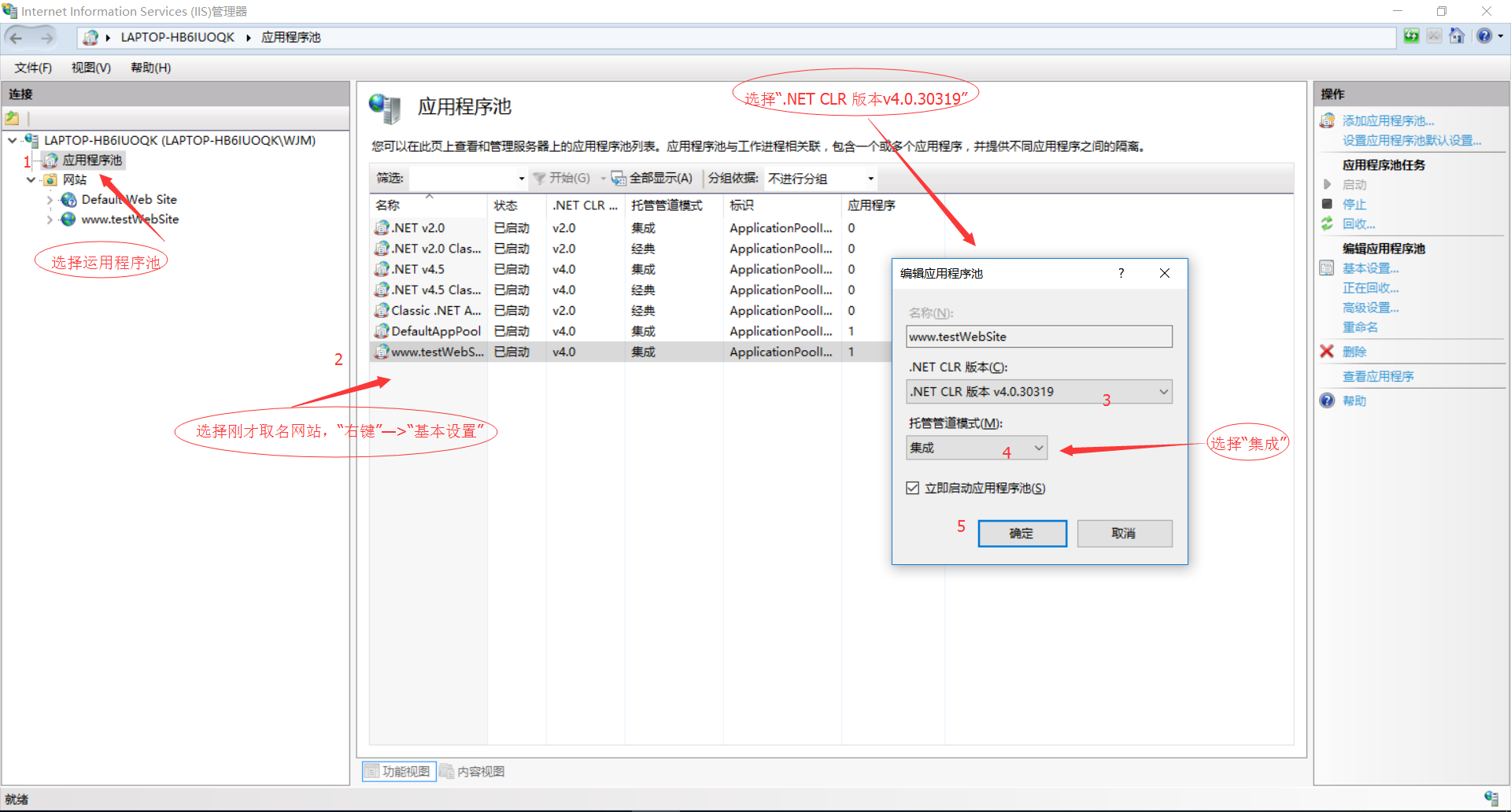
7、配置默认文档

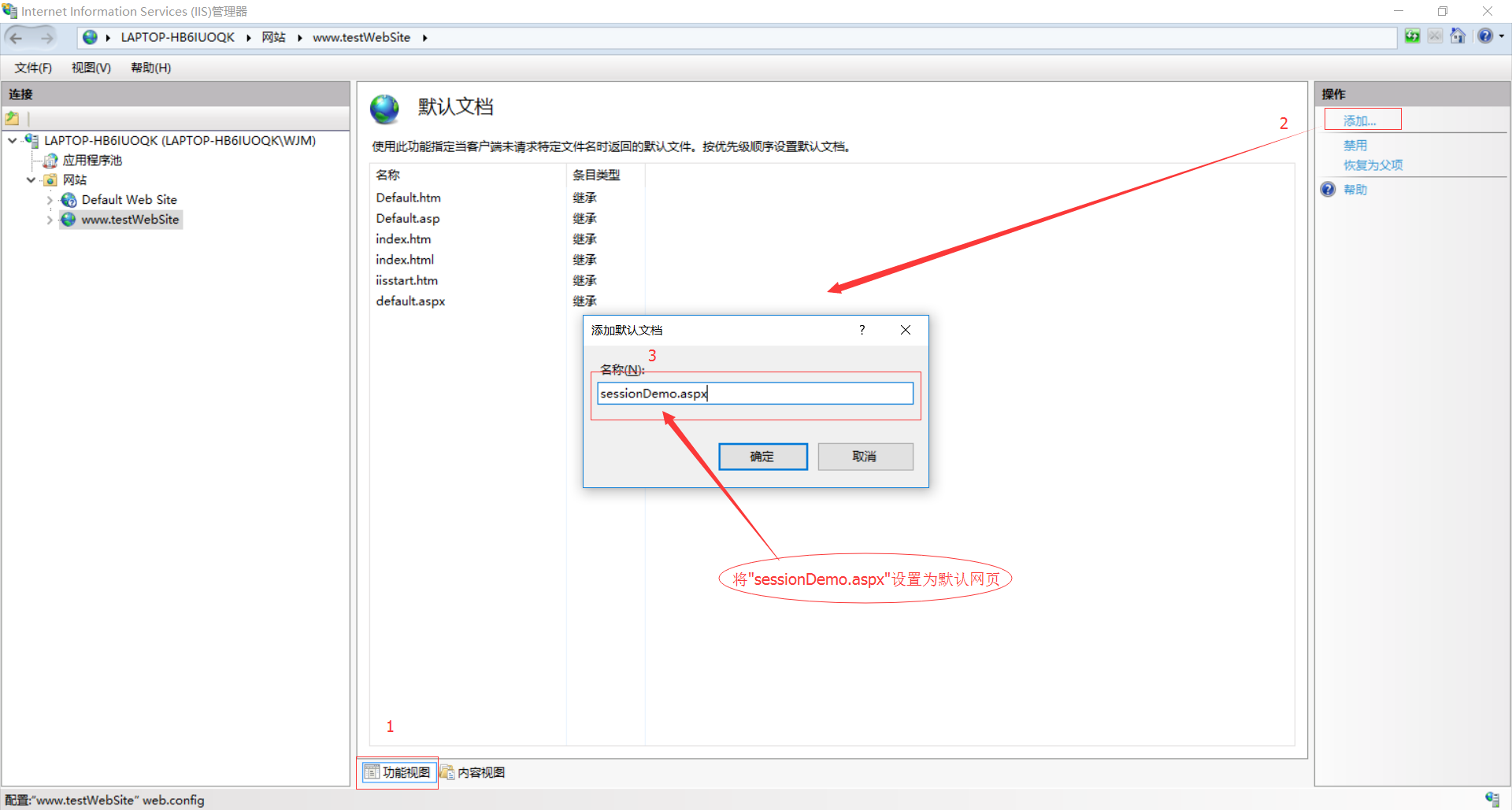
8、默认文档添加成功后,如下图所示:

9、为了防止权限不足,将刚才发布的文件添加成员“everyone”,并赋予权限。右键—>属性—>安全—>编辑—>添加
—>输入“everyone”—>为用户everyone赋权限—>确定。

10、注册IIS。在所用程序中找到大写V,选择“Visual Studio 2013”—>选择“Visual Studio Tools”—>以管理员身份选择“VS2013 开发人员命令提示”,进入CMD。输入"aspnet_regiis -i"。

11、至此,整个发布结束。
12、测试。在浏览器地址栏输入:”http://localhost:8090/sessionDemo.aspx“,访问。

13、至此,IIS发布网站整过过程结束。
四、配置IIS应注意事项
1、注册IIS问题
在所用程序中找到大写V,选择“Visual Studio 2013”—>选择“Visual Studio Tools”—>以管理员身份选择“VS2013 开发人员命令提示”,进入CMD。输入"aspnet_regiis -i"。

2、权限不足问题
点击要VS已发布文件,右键—>属性—>安全—>编辑—>添加—>输入“everyone”—>为用户everyone赋权限—>确定。

3、防火墙问题
局域网内访问不了,大部分因为防火墙问题,若直接关闭防火墙,则不安全,提倡以下解决方法。
HTTP服务默认实用80端口,只需要在防火墙(特别注意系统自带的防火墙)中启用HTTP服务(80端口)就可以;如果使用其它的防火墙,也需要进行类似的操作。
a、开始—>所有程序—>管理工具—>高级安全 Windows 防火墙—>在高级安全 Windows 防火墙的左边栏;选择“入站规则”—>在右边栏选择"新建规则“—>在弹出
的窗口依次选择:选中端口—>下一步—>选中TCP以及特定本地端口填入要开放的端口号(这里填入80;当让也可以选择开放所有端口
下一步—> 选中允许连接—>下一步—>选中所有选项—>下一步—>填入名称(这里填入IIS)。

4、检测IIS是否安装成功
在浏览器网址中输入:http://localhost ,若出现如下界面,则表示安装成功。

5、端口问题
http默认端口为:80,IIS发布时,选择其他端口。

6、运用程序池,应选择与网站名称相同,选择集成方式(当都发布不成功时,可以经典与继承来回切换测试),选择版本V4。

7、VS发布时,选择Release版本,而不是Debug版本,切CPU选择 any CPU。
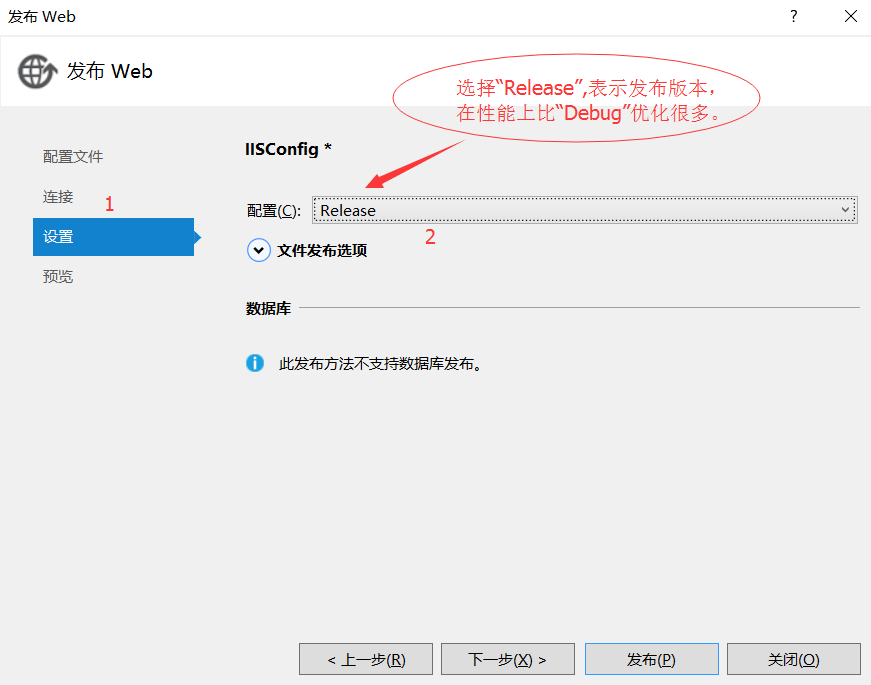
8、除以上问题外,还有其他问题,我会逐渐更新。
版权区
- 感谢您的阅读,若有不足之处,欢迎指教,共同学习、共同进步。
- 博主网址:http://www.cnblogs.com/wangjiming/。
- 本博客为博主原创。
- 如您喜欢,麻烦推荐一下;如您有新想法,欢迎提出,邮箱:2098469527@qq.com。
- 欢迎转载,但必须注明博客来源。
ASP.NET 程序发布详细过程的更多相关文章
- asp.net程序发布详解
本文转载自Alan_beijing的博客ASP.NET 程序发布详细过程.内容进行了部分更改. ASP.NET网站的发布,无论是初学者还是高手,在程序的发布过程中或多或少会存在一些问题,譬如VS发布A ...
- 【ASP.NET MVC系列】浅谈ASP.NET 程序发布过程
ASP.NET MVC系列文章 [01]浅谈Google Chrome浏览器(理论篇) [02]浅谈Google Chrome浏览器(操作篇)(上) [03]浅谈Google Chrome浏览器(操作 ...
- Asp.NetCore程序发布到CentOs(含安装部署netcore)--最佳实践(二)
Asp.NetCore程序发布到CentOs(含安装部署netcore)--最佳实践(一) 接上一篇 3. Nginx配置反向代理 3.1 cnetos 安装nginx 首先,我们需要在服务器上安装N ...
- Asp.NetCore程序发布到CentOs(含安装部署netcore)--最佳实践(一)
环境 本地 win7 服务器:Virtual Box 上的Centos ssh工具: Xshell 文件传输: xftp 1.在本地创建asp.net core应用发布 1.1 使用Vs2017 新建 ...
- Asp.NetCore程序发布到CentOs(含安装部署netcore)--最佳实践
原文:Asp.NetCore程序发布到CentOs(含安装部署netcore)--最佳实践 环境 本地 win7 服务器:Virtual Box 上的Centos ssh工具: Xshell 文件传输 ...
- ASP.NET程序发布
详细流程请参考文章:https://www.cnblogs.com/wangjiming/p/6286045.html 主要补充个人操作过程中遇到的问题: 1)网站发布完成后,站点下没有aspnet_ ...
- ASP.NET程序发布流程
1.在要发布的项目上 右键->发布,如下图所示 “目标位置”选择要发布到的本地目录,点击“发布” 2.打开IIS,在右键“网站”,选择“添加网站”,出现如下所示的对话框 在“网站名称”处添加一个 ...
- raspberrypi(树莓派)上安装mono和jexus,运行asp.net程序
参考网址: http://www.linuxdot.net/ http://www.cnblogs.com/mayswind/p/3279380.html http://www.raspberrypi ...
- 安装mono和jexus,运行asp.net程序
随笔- 62 文章- 1 评论- 7 raspberrypi(树莓派)上安装mono和jexus,运行asp.net程序 参考网址: http://www.linuxdot.net/ htt ...
随机推荐
- jquery+html三级联动下拉框及详情页面加载时的select初始化问题
html写的三个下拉框,如下: <select name="ddlQYWZYJ" id="ddl_QYWZYJ" class="fieldsel ...
- JS 禁止右键,禁止复制,禁止粘贴
原文:JS 禁止右键,禁止复制,禁止粘贴 如何用用javascript 禁止右键,禁止复制,禁止粘贴,做站时常会用到这些代码,所以收藏了一下!1. oncontextmenu="window ...
- 安装WindowsXP操作系统(Ghost版) - 初学者系列 - 学习者系列文章
Windows XP的Ghost版是经典的版本.因为XP相对较小些,所以用Ghost起来速度比较快.如果Ghost那个Windows 7之类的,速度就慢了.Windows 7建议还是安装比较快.下面简 ...
- mysql的事物
所谓的事物就是一组原子性的SQL语句,或者说是一个独立的工作单元. 1.事物拥有四大特征: ①原子性(atomicity):一个事物必须被分为一个不可分割的的最小单元,整个事物中的所有操作要么全部提交 ...
- js预解析问题总结
//示例 1 alert(a) // undefind. alert(fn) // function 整个函数块. var a = 1; function fn(){ return falss; }; ...
- SVN服务器搭建(2)
转自:http://www.cnblogs.com/xiaobaihome/archive/2012/03/20/2407979.html 上一篇介绍了VisualSVN Server和Tortois ...
- SQL Server 2005同步复制
原文:SQL Server 2005同步复制 以下实现复制步骤(以快照复制为例) 运行平台SQL SERVER 2005 一.准备工作: 1.建立一个 WINDOWS 用户,设置为管理员权限,并设置密 ...
- 算法回顾--N皇后问题简单回顾
前言 最近学习的过程中,不知道哪门子的思维发散,突然又遇见皇后问题了,于是乎老调重弹,心里琢磨,虽然思路大家都容易懂,哪怕是最简单的野蛮回溯法,说着简单,但是如果非得编码实现?我可以一次性写出来OK的 ...
- 读书笔记—CLR via C#章节8-10
前言 这本书这几年零零散散读过两三遍了,作为经典书籍,应该重复读反复读,既然我现在开始写博了,我也准备把以前觉得经典的好书重读细读一遍,并且将笔记整理到博客中,好记性不如烂笔头,同时也在写的过程中也可 ...
- .Net组件程序设计
.Net组件程序设计之上下文 在后续篇幅的远程调用的文章里有说到应用程序域,那是大粒度的控制程序集的逻辑存在,那么想对对象的控制又由谁来做主呢?没错了,就是上下文.CLR把应用程序域更细化了,在应用程 ...
